当笔记接入AI,Copilot插件推荐
自己的知识库笔记如果增加AI功能会怎样?AI的回答完全基于你自己的知识库余料,是不是很有趣。在插件库中有Copilot插件这款插件,可以实现这个梦想。
一、什么是Copilot?
我们知道github有一个编程助手叫copilot,ob的插件库中的Copilot是一个基于大型语言模型(LLM)的插件,它为Obsidian用户提供了一个强大的AI助手。在这个插件的帮助下,用户可以在Obsidian的界面中直接与AI进行对话,获取写作建议、信息检索等多种服务。Copilot的设计初衷是为了提高用户的写作效率和知识利用率,同时确保用户的数据安全与隐私。
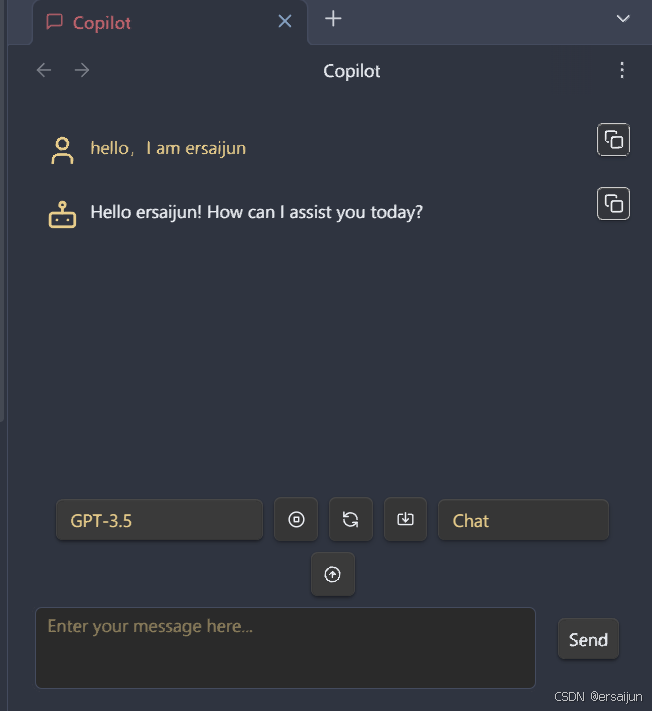
二、Copilot的主要功能
简洁的用户界面Copilot的界面设计遵循简约原则,使得用户可以快速上手。无论是新手还是经验丰富的用户,都能轻松找到所需的功能。通过一个直观的聊天界面,用户能够与AI进行自然的对话,获得即时的反馈。
2 知识的深度挖掘
Copilot的一个显著优势是能够帮助用户深入挖掘已有的知识。通过将自己的知识笔记库输入,然后与AI的对话,用户可以重新审视过去的笔记,获得新的视角和见解。这种“对话式”的知识管理方式,不仅提升了信息的利用率,也激发了用户的创造力。
本地优先与隐私保护在数字化时代,数据隐私问题愈发受到重视。Copilot在设计时充分考虑了这一点,采用本地优先的策略。用户的数据存储在本地,AI的处理也可以完全在离线状态下进行,即可以使用本地的LLM。这意味着用户可以在不连接互联网的情况下,依然获得AI的支持,确保数据的安全性与隐私保护。
持续更新与扩展功能Copilot的开发团队致力于不断优化和扩展插件的功能。未来,用户可以期待更多实用的功能上线,比如更智能的写作助手、跨笔记的知识联想等。这将进一步提升用户的写作效率和知识管理能力。
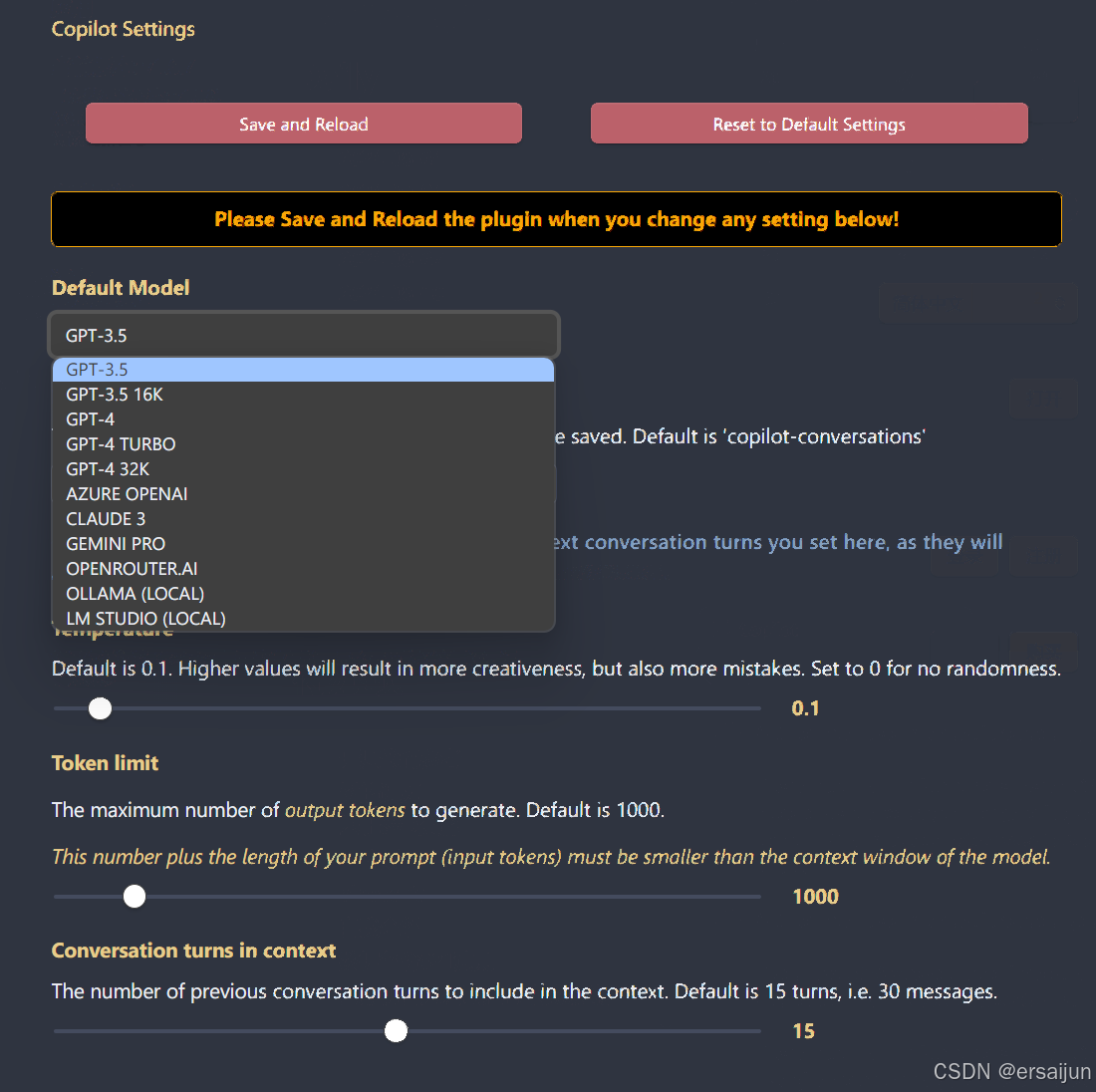
三、如何使用Copilot?
使用Copilot非常简单。首先,用户需要在Obsidian中安装该插件。安装完成后,用户可以在Obsidian的界面中找到Copilot的入口,点击后即可打开聊天界面。在这里,用户可以输入各种指令,与AI进行互动。
例如,用户可以输入“帮我写一段关于人工智能的引言”,Copilot会根据用户的请求生成相关的文本。用户还可以通过调整输入的内容和指令,获得更符合自己需求的结果。
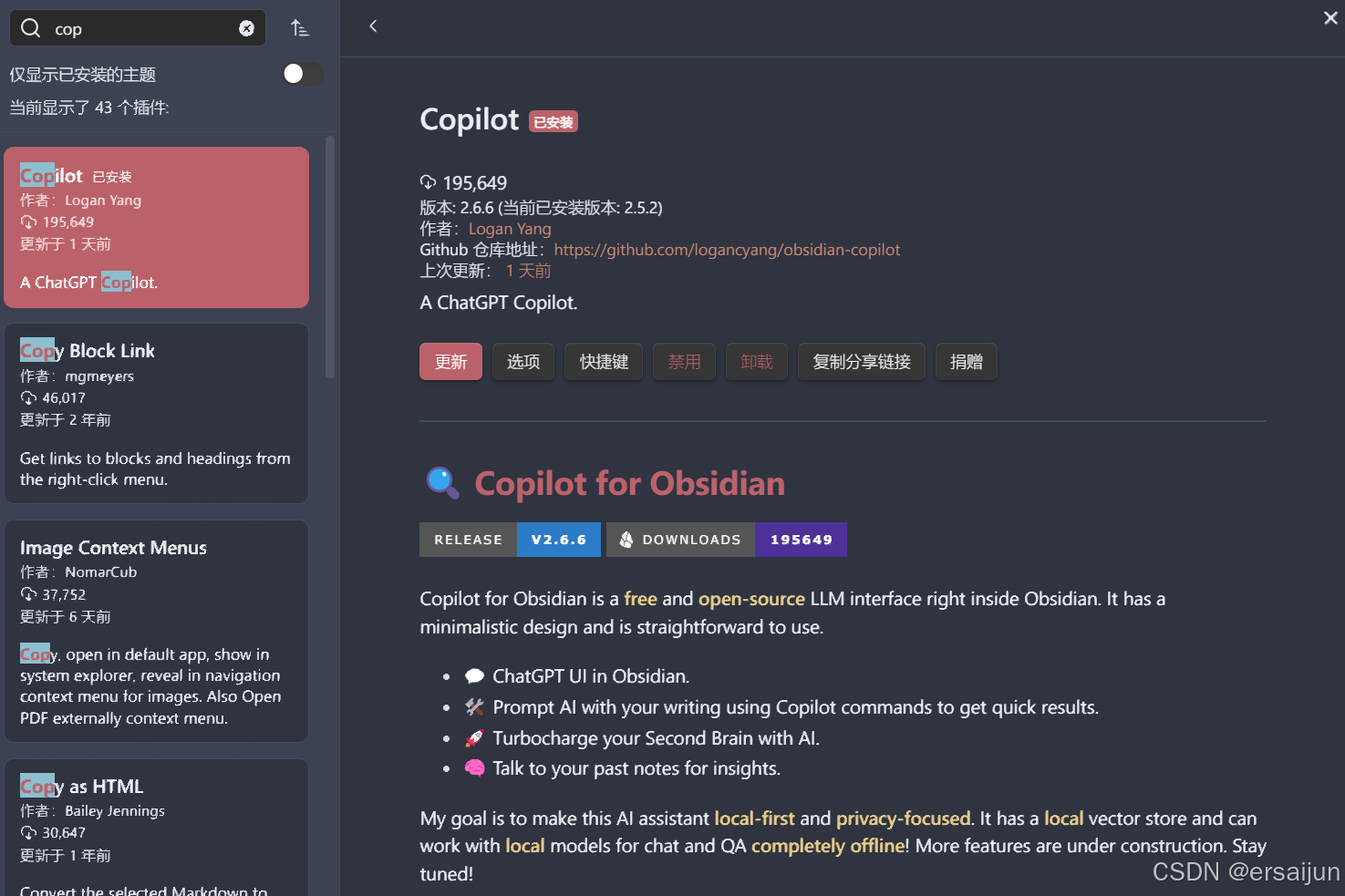
四、Copilot的应用场景
写作助手对于需要频繁写作的用户而言,Copilot无疑是一个得力的助手。无论是撰写文章、博客,还是准备演讲稿,用户都可以通过Copilot获取灵感和建议,提升写作效率。
学习与研究学生和研究人员可以利用Copilot进行信息检索和知识整理。当需要查找某个主题的相关资料时,用户可以直接向Copilot询问,AI会帮助总结相关信息,节省时间。
个人知识管理对于个人知识管理爱好者,Copilot可以帮助用户更好地组织和利用自己的笔记。通过与AI的对话,用户可以发现笔记之间的联系,构建更完整的知识体系。
创意激发在创意工作中,灵感是至关重要的。Copilot能够通过与用户的互动,帮助激发新的创意和想法,推动项目的进展。
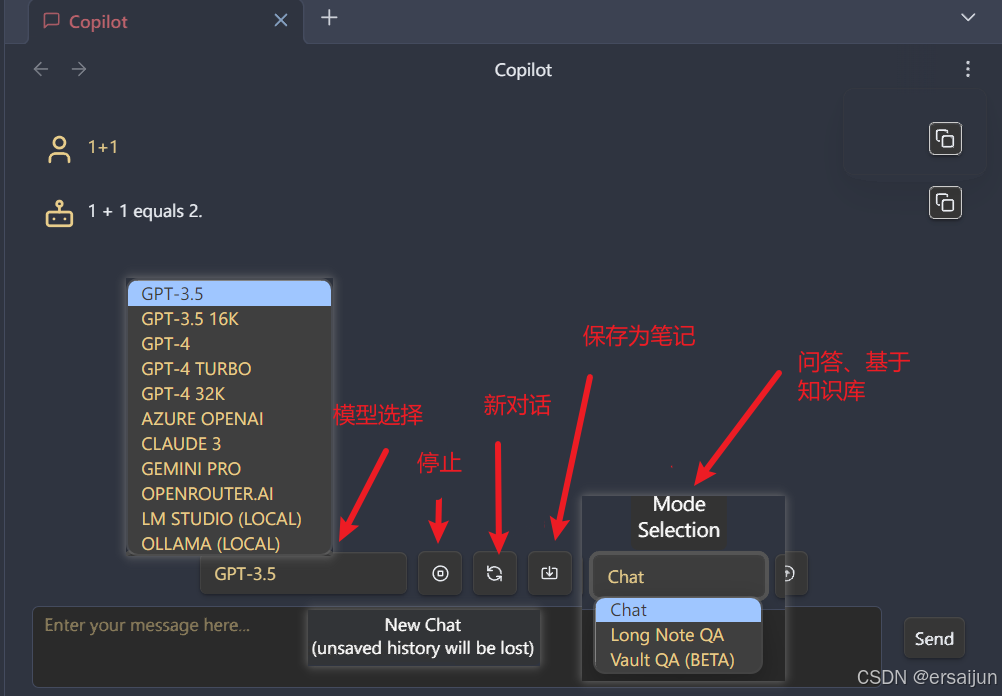
总之,Copilot为Obsidian用户提供了一个强大的AI助手,帮助他们更高效地管理知识、激发创意,并确保数据的安全性。无论是写作、学习还是个人知识管理,Copilot都能为用户提供实质性的帮助。如果你是Obsidian的用户,或者正在寻找一个能提升工作效率的工具,Copilot无疑是一个值得尝试的选择。未来,随着更多功能的推出,Copilot将继续为用户提供更优质的体验,助力每一个用户在知识管理的道路上走得更远。
另外,支持多种模型的AI插件已上架应用商店,地址:https://microsoftedge.microsoft.com/addons/detail/npnkbbodbicjbkocdefleejmdggmefha
博主一直在用,亲测好用推荐。